реклама
Не бихте закупили нов смартфон, ако нямаше камера. И така, какъв добър е вашият iPhone, когато камерата не работи?
Ето най-често срещаните проблеми, които бихте могли да срещнете с вашия iPhone камера, заедно с всичко, което можете да направите, за да ги отстраните.
1. Камера на iPhone показва черен екран
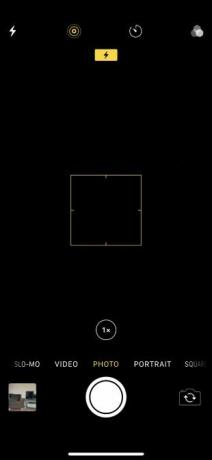

Ако стартирате приложението Camera и видите черен екран, опитайте следните стъпки, за да го поправите:
- Уверете се, че нищо не блокира обектива на камерата. Може да сте поставили случая неправилно или може да има нещо залепено на гърба на вашия iPhone.
- Опитайте да използвате официалното приложение за iPhone Camera, а не други алтернативи. Това приложение е по-надеждно от алтернативите и е по-вероятно да работи правилно.
- В приложението Камера превключете между предната и задната камера, за да видите дали и двете работят или не. За целта докоснете иконата за обръщане на камерата от дясната страна на екрана. Ако работи само една камера, това може да показва хардуерен проблем.
- Рестартирайте приложението Camera. За целта прекарайте пръст до средата на екрана на iPhone X или по-нова версия или щракнете двукратно върху бутона Начало на iPhone 8 или по-ранен. След това затворете приложението Camera, като го плъзнете в горната част на екрана.
- Изключете вашия iPhone, като задържите бутона Side (заедно с бутона за сила на звука на iPhone X и по-нови), след което плъзнете, за да изключите захранването. Изчакайте 30 секунди, преди отново да натиснете бутона Side, за да рестартирате вашия iPhone. Ако това не работи, принудително рестартирайте вашия iPhone Как да принудите рестартиране на iPhone и да влезете в режим на възстановяванеЕто как да принудите рестартиране и да използвате режима на възстановяване на iPhone, за да възстановите устройството си. Това работи и за iPad и iPod touch! Прочетете още вместо.
2. Снимките на iPhone са замъглени или извън фокус

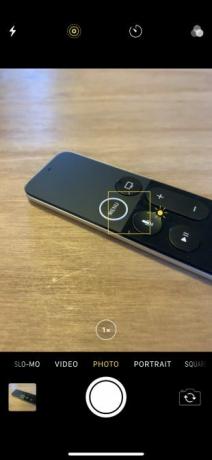
Ако снимките, които правите с вашия iPhone камера са замъглени или са извън фокус, опитайте тези корекции:
- Уверете се, че обектива на предната и задната камера са чисти. Избършете петна или пръстови отпечатъци с помощта на суха кърпа от микрофибър. Ако видите мръсотия или отломки зад стъклото, занесете вашия iPhone в Apple Store или упълномощен доставчик на услуги за ремонт.
- Премахнете всички метални или магнитни калъфи за iPhone и аксесоари за камери. Те могат да пречат на оптичната стабилизация на изображението на iPhone 6S Plus, iPhone 7, iPhone X или по-нови iPhone. Това може да обясни защо камерата не работи.
- Ако приложението Camera казва AE / AF Lock в горната част на екрана докоснете празно място, за да включите отново автоматично фокусиране. Възможно е случайно да сте заключили фокуса, като докоснете и задържите в приложението Camera.
- Дръжте ръката си стабилна, докато докосвате бутона на затвора. Понякога е по-лесно да натиснете някой от бутоните за сила на звука, за да правите вместо това стабилни снимки. Бъдете внимателни на тъмно, когато затворът трябва да остане отворен за по-дълго време.
3. Флашът на камерата на iPhone не работи
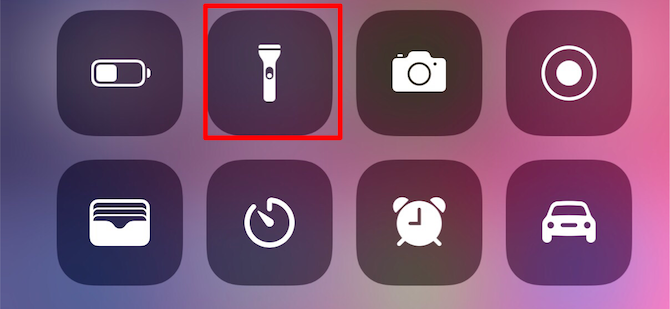
Въпреки че повечето снимки изглеждат по-добре без светкавица, понякога се нуждаете от допълнителна светлина за тъмни среди. Когато вашата флашка на iPhone не работи, опитайте следните съвети:
- Тествайте светодиода на вашия iPhone от включване на фенерчето Как да включите и изключите фенерчето на телефона сиИмате няколко начина да включите и изключите фенерчето на телефона си. Ето как да отворите фенерчето на Android и iPhone. Прочетете още от Центъра за контрол.
- Уверете се, че сте задали светкавицата На или Автоматичен в приложението Camera. За да направите това, докоснете иконата на мълния от лявата страна на екрана, за да видите вашите опции за светкавица (не можете да използвате светкавицата за панорамни снимки или видеоклипове с изтичане на време).
- Внимавайте, когато използвате светкавицата за дълги видеоклипове или в гореща среда. Ако вашият iPhone стане прекалено горещ, той може да деактивира светкавицата изцяло, докато не се охлади отново.
4. iPhone снимки са обърнати по грешен начин


Този проблем често може да се случи, когато завъртите вашия iPhone хоризонтално, за да направите снимка, ориентирана към пейзаж. След като щракнете върху снимката, тя се връща обратно към ориентация на портрета във вашата фотобиблиотека. Опитайте тези съвети, за да го поправите:
- Отворете Центъра за управление на вашия iPhone и докоснете иконата на заключване с кръг около нея, за да изключите Rotation Lock.
- За да отворите Център за управление, прекарайте пръст надолу от горния десен ъгъл на iPhone X или по-нова версия или прекарайте пръст нагоре от долния край на екрана на iPhone 8 или по-ранен.
- Преди да направите снимка, отделете малко време, за да се уверите, че иконите в приложението Camera са се завъртили към новата си хоризонтална ориентация. Ако не, завъртете iPhone напред и назад, докато не го направят.
- Винаги можете да редактирате снимките си по-късно от приложението Photos или друго приложения за редактиране на изображения на трети страни iPhone 8-те най-добри безплатни приложения за редактиране на снимки и изображения на iPhoneИскате ли да редактирате снимки на вашия iPhone? Ето най-добрите безплатни приложения за всички нива на фотографа, предлагащи всичко - от филтри до HDR. Прочетете още .
- Ако се чудите защо вашите селфита винаги изглеждат огледално, точно така Apple е проектирала предната камера. Камерата работи като огледало, но снимката се преобръща, сякаш някой я е взел за вас.
5. Приложението за камера липсва или продължава да замръзва


Ако не можете да намерите приложението Camera на началния си екран или ако приложението замръзне, когато превключвате между камери, това може да се дължи на вашите iPhone ограничения. Можете да проверите това от настройките за екранно време:
- Отидете на Настройки> Време на екрана> Ограничения за съдържание и поверителност.
- Натисни Разрешени приложения и въведете своя парола за екранно време, ако имате такъв.
- Уверете се, че сте обърнали Камера приложение включено; превключвателят трябва да е зелен.
6. Общи корекции на софтуера за iPhone на камерата

Ако имате някакви други странности, когато камерата на вашия iPhone не работи, добре е да изпробвате някои общи съвети за отстраняване на проблеми със софтуера. Тествайте отново камерата на iPhone след всеки от съветите по-долу.
- Затворете всички приложения на вашия iPhone.
- Рестартирайте устройството си.
- Актуализирайте iOS, като отидете на Настройки> Общи> Актуализация на софтуера.
- Отидете на Настройки> Общи> Нулиране> Нулиране на всички настройки. Това не изтрива вашето съдържание - като снимки или приложения -, но рестартира всички ваши настройки за iPhone.
- На последно място, фабрично нулиране на вашия iPhone Как да рестартирате фабрично вашия iPhone и iPadЧудите се как да възстановите фабрично вашия iPhone или iPad? Ето как лесно да архивирате, нулирате и възстановявате данните на вашето iOS устройство. Прочетете още и го настройте като ново устройство. Това изтрива всичко и е последна инстанция, но трябва да разреши всички софтуерни проблеми, които спират камерата на вашия iPhone да работи.
7. Общи корекции на хардуера на камерата на iPhone

Ако сте опитвали всичко по-горе и предната или задната камера на iPhone все още не работи, може би имате проблем с хардуера. Опитайте стъпките за отстраняване на неизправности по-долу, за да го коригирате:
- Проверете два пъти дали камерата не е възпрепятствана от калъф или стикер.
- Уверете се, че върху обектива на камерата няма замърсявания, замърсявания или замърсявания. Зацапванията и пръстовите отпечатъци трябва лесно да се избършат с кърпа от микрофибър.
- Свържете се с поддръжката на Apple да организирате ремонт на хардуер в Apple Store или при упълномощен доставчик на Apple. Ако вашият iPhone е извън гаранция, може да се наложи да платите за този ремонт сами.
Върнете се към правенето на страхотни снимки с вашия iPhone
Тези съвети покриват най-честите причини, поради които камерата на вашия iPhone може да не работи. Ако не видяхте точния си проблем, надяваме се, че общите съвети така или иначе ви помогнаха да поправите камерата. В противен случай може да се наложи да поговорите с Apple относно хардуерния ремонт.
След като камерата се архивира и работи, разберете как да овладейте настройките на вашия iPhone камера 8 Настройки на iPhone камери, които трябва да овладеете, за да правите по-добри снимкиАко правите снимки с вашия iPhone, това са най-важните настройки на камерата на iPhone, които трябва да знаете за по-добри снимки. Прочетете още да започнете да правите по-добри снимки. По този начин можете да сте сигурни, че всяка снимка е перфектно изложена и красиво композирана.
Дан пише ръководства и ръководства за отстраняване на проблеми, за да помогне на хората да се възползват максимално от своите технологии. Преди да стане писател, той е спечелил бакалавърска степен по звукови технологии, ръководи ремонт в Apple Store и преподава английски език в основно училище в Китай.

